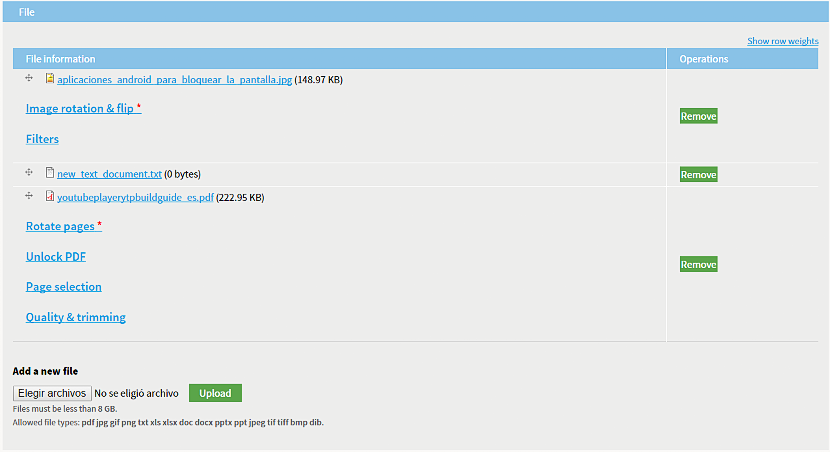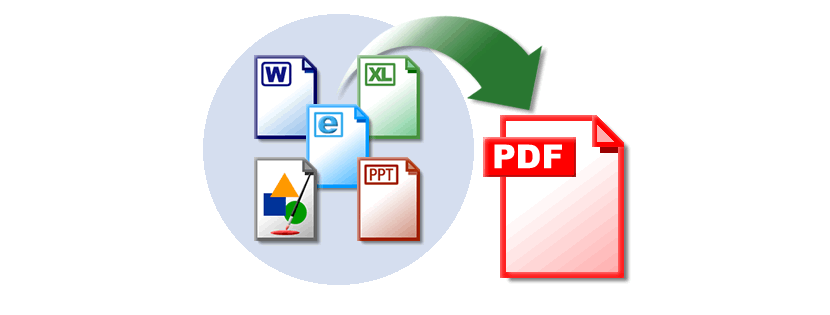
Когато в определен момент сме предложили използването на различни видове онлайн приложения за управлявайте или управлявайте PDF файлове, никога не бихме си представили, че ще намерим онлайн-PDF, това е инструмент в мрежата, който обхваща голям брой задачи при управление на различни видове файлове.
Ако някога сте пожелали, трябва комбинирайте TXT файл с изображения и по-късно, че всички те са част от един PDF документ, Online-PDF е решението, въпреки че трябва да споменем, че в момента той е в бета етап и че поради тази причина, по-специализирани опции (които се коментират от неговият разработчик) може да достигне ниво от съвместимост с определени интернет браузъри.
Какво прави Online-PDF изключителен
След като знаете всичко, което може да направи този онлайн-PDF инструмент онлайн, може да станете предпочитаният инструмент за вашата ежедневна работа. Както обсъждахме по-рано с друго предложение и уеб приложение, ние също ви препоръчваме в моментаl можете да го поставите като още един раздел в лентата на отметките на интернет браузъра. Малко обобщение на всичко, което може да направи този инструмент, е споменато по-долу:
- Можете да изберете диапазон от страници, за да направите модификации върху тях.
- Той има възможност да завърти една страница от цял многостраничен документ.
- Възможността за добавяне на изображения в jpeg формат, така че да стане част от PDF документа в края.
- Той може също така да интегрира документи на Word или Excel.
- Ако имате презентация в Microsoft PowerPoint, можете също да я интегрирате в окончателния документ.
- Множество PDF файлове могат да бъдат смесени в един.
- Комбинацията от всички файлове може да бъде запазена във формат PDF.
- Можете също така да запишете всичко обработено в последователност от изображения.
Всичко, което споменахме, може да изглежда нещо изключително, тъй като това е споменал неговият разработчик. Ако искате да проучите малко повече какво може да направи това онлайн приложение, предлагаме ви да отидете на официалния му уебсайт по това време и да започнете да следвате, съветите, които ще споменем по-долу.
Избор на файлове с различни формати в онлайн-PDF
Ако вече сте отишли на връзката, която предложихме по-горе и която съответства на Online-PDF, сега трябва отидете към средата на страницата. Точно там ще намерите някои области за работа, които могат да бъдат ясно идентифицирани.
Първият ще ви помогне да импортирате всеки файл, който искате. Това включва форматите, които обсъдихме по-рано в обобщеното описание.
Снимката на екрана, която сме поставили в горната част, ни показва интеграцията на PDF файл, друга снимка в jpeg формат и документ в TXT. За последното в този онлайн приложение няма обработка, която да се различава за останалите файлове с различен формат. Например, под избора на изображение има две функции, които можете да използвате по всяко време, като една от тях е тази ще ви позволи да завъртите изображението под определен ъгъл а също и възможността за използване на определен брой филтри за прилагане към изображението.
По-сложни и разширени опции са показани при избора на PDF файла, който сме импортирали в Online-PDF, където можете също да стигнете до завъртете целия документ или някои страници от него. Оттук можете да поставите някакъв вид код, за да блокирате или отблокирате PDF документа, а също така да направите селективна модификация на някои от неговите страници.
Допълнителни опции за работа върху нашите PDF документи с онлайн-PDF
Ако продължите да сърфирате до края на уеб приложението, ще намерите опции за дефиниране размера на получения от вас PDF документ, неговото качество, разположението на изображенията сред много други алтернативи.
Ако ще конвертирате всички импортирани файлове в поредица от изображения, ще бъде активирана последната опция, показана в последната част на това уеб приложение, която се отнася до различни видове опции в изходния (или получения) файл.
Всички процесът приключва, когато щракнем върху зеления бутон, който казва „Запазване“, по това време процесът ще започне според избраните от нас параметри; Вземете под внимание, че задачата може да отнеме известно време, което ще зависи от броя на файловете и това, което сме дефинирали в предишните стъпки.